Harbor是一个开源成熟的Registry项目。很适合用来搭建私有化容器镜像仓库。下面列出单节点harbor的搭建步骤。
本教程中的域名和TLS证书都是自签的,因此涉及到认证和DNS的配置,在正式环境中,域名和证书如果已经提前准备好了,可以跳过一些自签和配置安全访问的步骤,请根据实际情况操作。
安装Docker
安装Docker的方法在不同操作系统是不一样的,请参考:Install Docker Engine。
下面以常见的Ubuntu为例:
1
2
3
4
5
6
7
8
9
10
11
12
13
14
15
16
# Add Docker's official GPG key:
sudo apt-get update
sudo apt-get install ca-certificates curl gnupg
sudo install -m 0755 -d /etc/apt/keyrings
curl -fsSL https://download.docker.com/linux/ubuntu/gpg | sudo gpg --dearmor -o /etc/apt/keyrings/docker.gpg
sudo chmod a+r /etc/apt/keyrings/docker.gpg
# Add the repository to Apt sources:
echo \
"deb [arch="$(dpkg --print-architecture)" signed-by=/etc/apt/keyrings/docker.gpg] https://download.docker.com/linux/ubuntu \
"$(. /etc/os-release && echo "$VERSION_CODENAME")" stable" | \
sudo tee /etc/apt/sources.list.d/docker.list > /dev/null
sudo apt-get update
# Install docker and docker-compose
sudo apt-get install docker-ce docker-ce-cli containerd.io docker-buildx-plugin docker-compose-plugin docker-compose
需要注意的是,除了安装docker本身之外,harbor还会依赖docker-compose,请注意自行安装。
准备TLS证书
我们需要证书来配置harbor的HTTPS访问。如果你手头没有证书,可以使用openssl自签一个。注意自签的证书只适合调试和内部使用。
另外,需要一个域名来访问harbor,如果你没有域名,也可以随便指定一个,但是随便指定的域名需要修改/etc/hosts才能访问。
假设域名为myhub.service.cn,下面开始生成自签证书:
1
2
3
4
5
6
7
8
9
10
11
12
13
14
15
16
17
18
19
20
21
22
23
24
25
26
27
28
29
30
31
32
33
34
35
36
37
38
39
40
41
42
# Create a dir, to store all your cert files
mkdir /path/to/harbor-certs
cd /path/to/harbor-certs
# Generate a CA certificate private key.
openssl genrsa -out ca.key 4096
# Generate the CA certificate.
openssl req -x509 -new -nodes -sha512 -days 3650 \
-subj "/C=CN/ST=Beijing/L=Beijing/O=example/OU=Personal/CN=myhub.service.cn" \
-key ca.key \
-out ca.crt
# Generate a private key.
openssl genrsa -out myhub.service.cn.key 4096
# Generate a certificate signing request (CSR).
openssl req -sha512 -new \
-subj "/C=CN/ST=Beijing/L=Beijing/O=example/OU=Personal/CN=myhub.service.cn" \
-key myhub.service.cn.key \
-out myhub.service.cn.csr
# Generate an x509 v3 extension file.
cat > v3.ext <<-EOF
authorityKeyIdentifier=keyid,issuer
basicConstraints=CA:FALSE
keyUsage = digitalSignature, nonRepudiation, keyEncipherment, dataEncipherment
extendedKeyUsage = serverAuth
subjectAltName = @alt_names
[alt_names]
DNS.1=myhub.service.cn
EOF
# Use the v3.ext file to generate a certificate for your Harbor host.
openssl x509 -req -sha512 -days 3650 \
-extfile v3.ext \
-CA ca.crt -CAkey ca.key -CAcreateserial \
-in myhub.service.cn.csr \
-out myhub.service.cn.crt
# Convert crt to cert, for use by Docker.
openssl x509 -inform PEM -in myhub.service.cn.crt -out myhub.service.cn.cert
注意将上面的myhub.service.cn换成你自己的域名。
复制Docker需要的证书文件:
1
2
3
4
5
sudo mkdir -p /etc/docker/certs.d/myhub.service.cn
sudo cp /path/to/harbor-certs/{myhub.service.cn.crt,myhub.service.cn.key,ca.crt} /etc/docker/certs.d/myhub.service.cn
sudo systemctl restart docker
安装Harbor
下面,准备开始安装Harbor,你可以按照需要到release下载在线或离线安装包。安装包是tar.gz解压格式的。
下载之后,解压安装包并进入:
1
2
tar -xzvf harbor-xxx-installer-version.tgz
cd harbor
编辑harbor的配置文件:
1
2
mv harbor.yml.tmpl harbor.yml
vim harbor.yml
关于配置文件的具体描述,请参考官方文档,这里列出几个必要的配置项:
1
2
3
4
5
6
7
8
9
10
11
12
13
14
15
16
17
18
19
20
21
# 这是刚刚配置的域名,我们将使用这个域名来访问harbor
hostname: myhub.service.cn
http:
port: 80
https:
port: 443
# 这是刚刚生成的证书文件路径,请根据实际情况填写
certificate: /path/to/harbor-certs/myhub.service.cn.crt
private_key: /path/to/harbor-certs/myhub.service.cn.key
database:
# 初始Harbor数据库密码
password: xxxx
# 初始admin账户密码
harbor_admin_password: xxxx
# Harbor储存数据的路径
data_volume: /path/to/harbor-data
请根据实际情况进行配置,完成之后,就可以开始安装Harbor了:
1
2
3
4
sudo ./install.sh
# 查看Harbor组件的状态
sudo docker-compose ps
Docker客户端配置
如果你的域名和证书是生产环境的,这里可以跳过
由于我们的域名是假的,并且证书是自签的,因此在docker客户端还需要进行一些配置才能从Harbor拉取镜像。
首先,要配置假域名的IP解析,为Harbor服务器的IP:
1
sudo echo "\nhub.service.cn <harbor-ip>\n" >> /etc/hosts
执行前请替换上面命令的域名和IP。
从harbor服务器下载证书文件,加到本地Docker的信任证书中,以确保TLS验证可以通过(你也可以配置跳过TLS验证,但是不建议):
1
2
3
4
5
sudo mkdir -p /etc/docker/certs.d/myhub.service.cn
sudo scp <user>@<ip>:/path/to/harbor-certs/{myhub.service.cn.crt,myhub.service.cn.key,ca.crt} /etc/docker/certs.d/myhub.service.cn
sudo systemctl restart docker
执行前请将<user>和<ip>替换为harbor服务器的用户名和IP地址。
这样,Docker就能正常访问harbor,可以尝试用admin账号登录一下:
1
docker login myhub.service.cn -u admin -p 'xxxx'
浏览器配置
如果你的域名和证书是生产环境的,这里可以跳过
harbor控制台需要在浏览器打开,一般我们直接访问443端口即可。但是上面的证书是自签的,浏览器因为安全配置可能无法打开不受信任的域名,因此可能需要将自签的证书加到浏览器配置中,才能直接访问harbor控制台。
我们先将证书文件下载到本地:
1
scp <user>@<ip>:/path/to/harbor-certs/ca.crt ca.crt
不同浏览器导入证书的方法不同,下面以119版本的Chrome为例。
打开浏览器设置,找到安全配置:
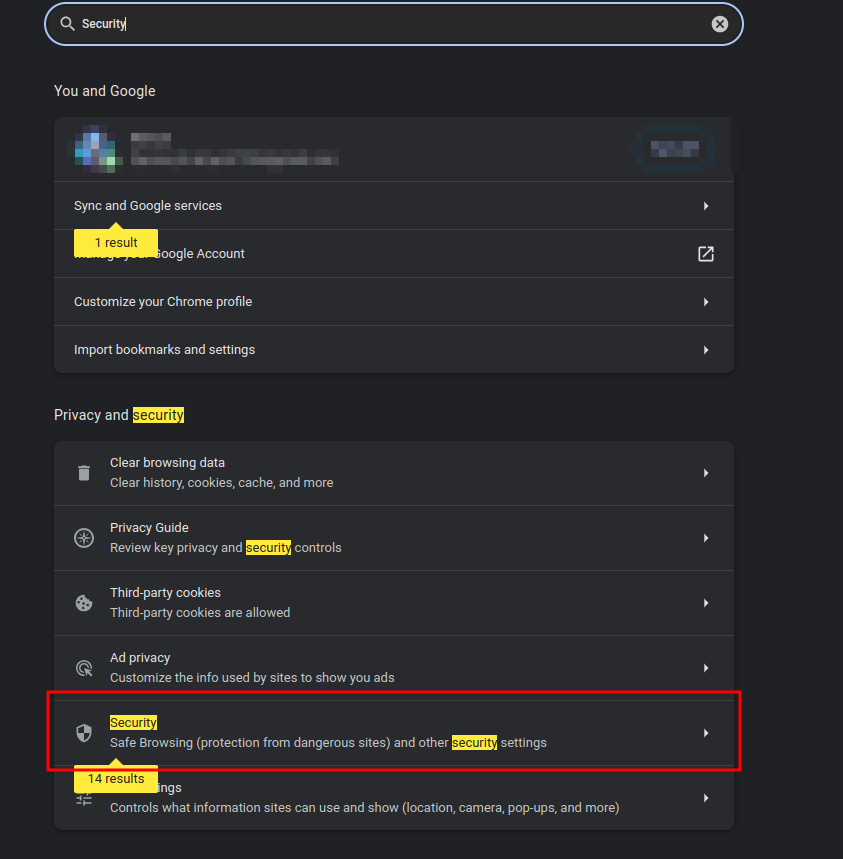
在安全配置中找到证书管理:
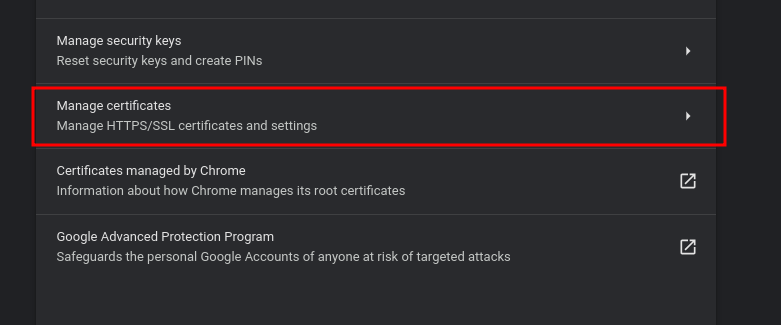
在Authorities标签页,导入上面下载的ca.crt文件:

导入的时候,一定要勾选信任所有类型:
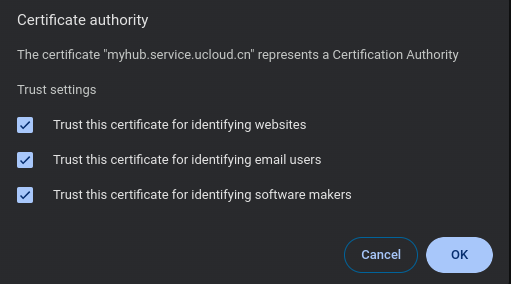
这样,你就可以在浏览器中直接通过域名来访问harbor控制台了。